Windows10のAlt + Tabダイアログからアプリを閉じる
Windows 10には、更新されたAlt + Tabユーザーインターフェイスがあります。 ウィンドウを切り替えると、ウィンドウのサムネイルが比例して表示されます。 開いているウィンドウの数に応じて、ウィンドウのプレビューサイズが拡大または縮小されます。 Windows 10の最近のビルドには、ユーザーがアクティビティ履歴を確認して以前のタスクにすばやく戻ることができる新しいタイムライン機能があります。 Windows10のAlt + Tabダイアログの秘密の機能は、キーストロークでダイアログから直接ウィンドウまたはアプリを閉じる機能です。
広告
Alt + Tabダイアログには、ウィンドウを切り替えるときにウィンドウのサムネイルが比例して表示されます。 ウィンドウサイズが異なる3つのアプリを開きます。 押す Alt + タブ ウィンドウスイッチャーダイアログを開くためのキーボードのショートカットキー。 各ウィンドウのサイズがどのように異なり、比例しているかに注意してください。
押す Alt + タブ ウィンドウスイッチャーダイアログを開くためのキーボードのショートカットキー。 各ウィンドウのサイズがどのように異なり、比例しているかに注意してください。 同じウィンドウスケーリングメカニズムは、Windows10の複数のデスクトップ機能であるタスクビューでサポートされています。 を押すと 勝つ + タブ ショートカットキー、同様のウィンドウサムネイルが表示されます。
同じウィンドウスケーリングメカニズムは、Windows10の複数のデスクトップ機能であるタスクビューでサポートされています。 を押すと 勝つ + タブ ショートカットキー、同様のウィンドウサムネイルが表示されます。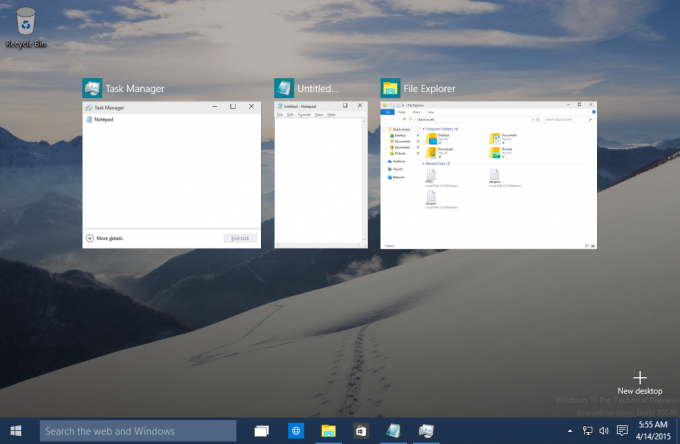 この変更により、ユーザーは目的のアプリケーションをすばやく見つけることができます。 Altキーを離しても消えないように、このUIを永続化する方法があることに注意してください。 次の記事を参照してください。 あなたが気付いていないかもしれないWindows10のAlt + Tabダイアログの2つの秘密.
この変更により、ユーザーは目的のアプリケーションをすばやく見つけることができます。 Altキーを離しても消えないように、このUIを永続化する方法があることに注意してください。 次の記事を参照してください。 あなたが気付いていないかもしれないWindows10のAlt + Tabダイアログの2つの秘密.
Alt + Tabダイアログのさらに別の秘密は、現在選択されているアプリまたはウィンドウを直接閉じる機能です。

これがその方法です。
Windows10のAlt + Tabダイアログからアプリを閉じるには
- を押します Alt + タブ キーボード上で一緒にホットキー。 を保持します Alt タブ。
- 今、を押します タブ 閉じたいアプリを選択するまでキーを押します。
- を押します デル キーを押して、現在選択されているアプリを閉じます。
- これで、Tabキーを押して別のアプリに切り替え、 デル キーを閉じます。
これで完了です。
次のビデオを参照してください。
ヒント:できます YouTubeチャンネルに登録する.
したがって、Alt + Tabを使用しているときにDeleteキーを押すと、フォーカスされたウィンドウが閉じます。 このようにして、Alt + Tabダイアログから直接複数のアプリを閉じることができます。 おかげで ジェン!
Alt + Tabダイアログの秘密について詳しくは、次の記事をご覧ください。
- あなたが気付いていないかもしれないWindows10のAlt + Tabダイアログの2つの秘密
- Windows10でAlt + Tabの透明度を変更する
- Windows10でALT + TABを使用して開いているウィンドウを非表示にする
- Windows10で古いAltタブダイアログを取得する方法
- Windows10のAlt + Tabで現在のデスクトップのウィンドウのみを表示する方法
また、次の記事を読むことに興味があるかもしれません。
- Windows10でタイムラインを有効にして使用する方法
- Windows10でタイムラインの提案を無効にする方法
- Windows10でタイムラインからアクティビティを削除する方法
- Windows10でタイムラインを無効にする方法
- グループポリシーを使用してWindows10でタイムラインを無効にする

